Практически все популярные игры со временем становятся интересны моддерам. Пока одни пытаются исправить ошибки за рабработчиками и улучшить проект, другие добавляют в игру новые возможности. Для Baldur's Gate 3 существует огромное количество модификаций на любой вкус и цвет. О том, как их правильно устанавливать, вы узнаете из нашего большого гайда.
Подготовка к установке модов
Перед установкой модов необходимо выполнить несколько ключевых шагов. Это поможет избежать ошибок, конфликтов между модами и проблем с загрузкой игры. Все файлы модов рекомендуется скачивать только с проверенных источников — например, Nexus Mods и GitHub.
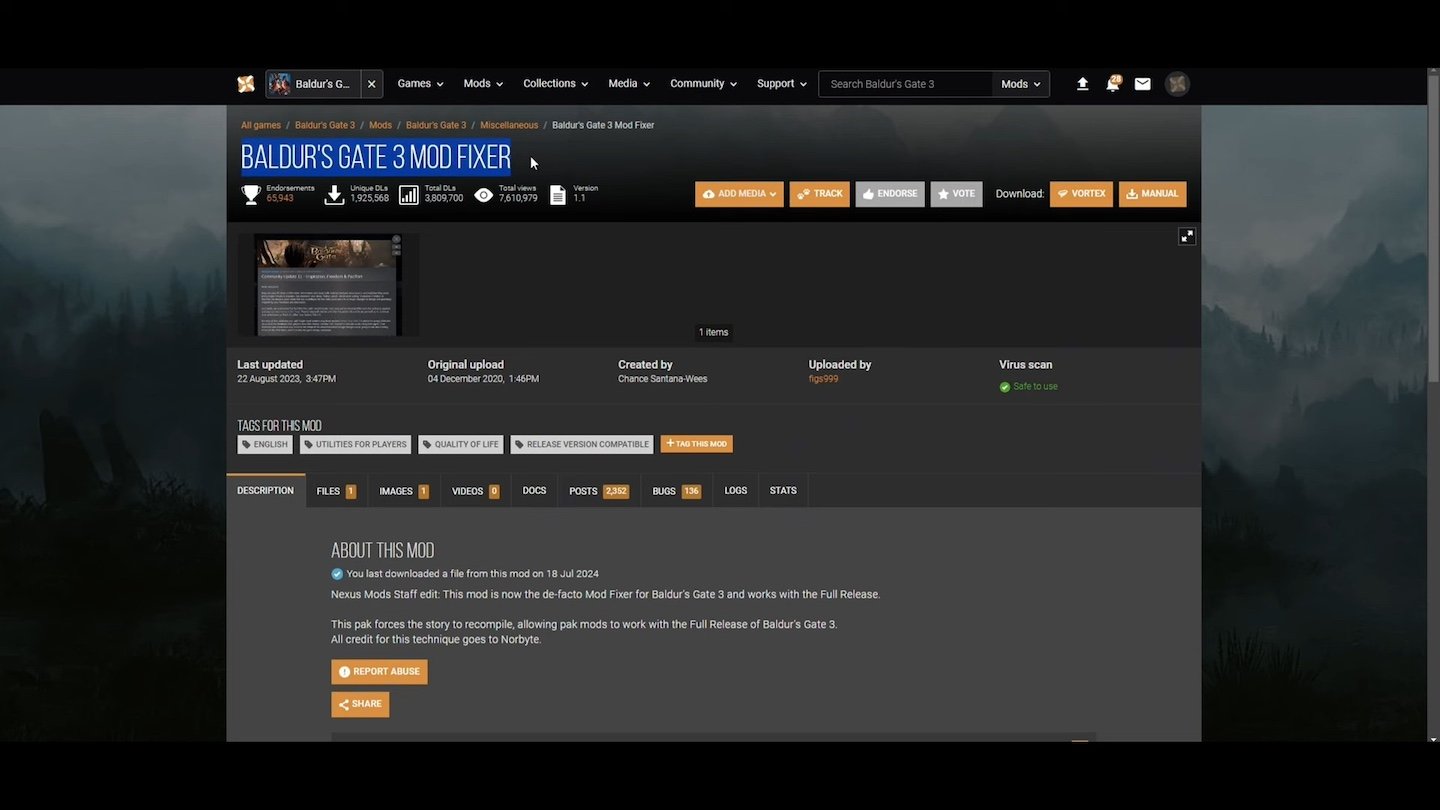 Источник: Veteran Joystick / Скриншот сайта Nexus Mods
Источник: Veteran Joystick / Скриншот сайта Nexus Mods
Установка Baldur's Gate 3 Mod Fixer
Этот мод нужен для корректной работы большинства модификаций. Вдобавок он самостоятельно исправляет ошибки движка, появляющиеся после обновлений игры.
Установка:
- Скачайте архив с Nexus Mods.
- Переместите файл ModFixer.pak в папку «C:\Users\Имя пользователя\AppData\Local\Larian Studios\Baldur's Gate 3\Mods».
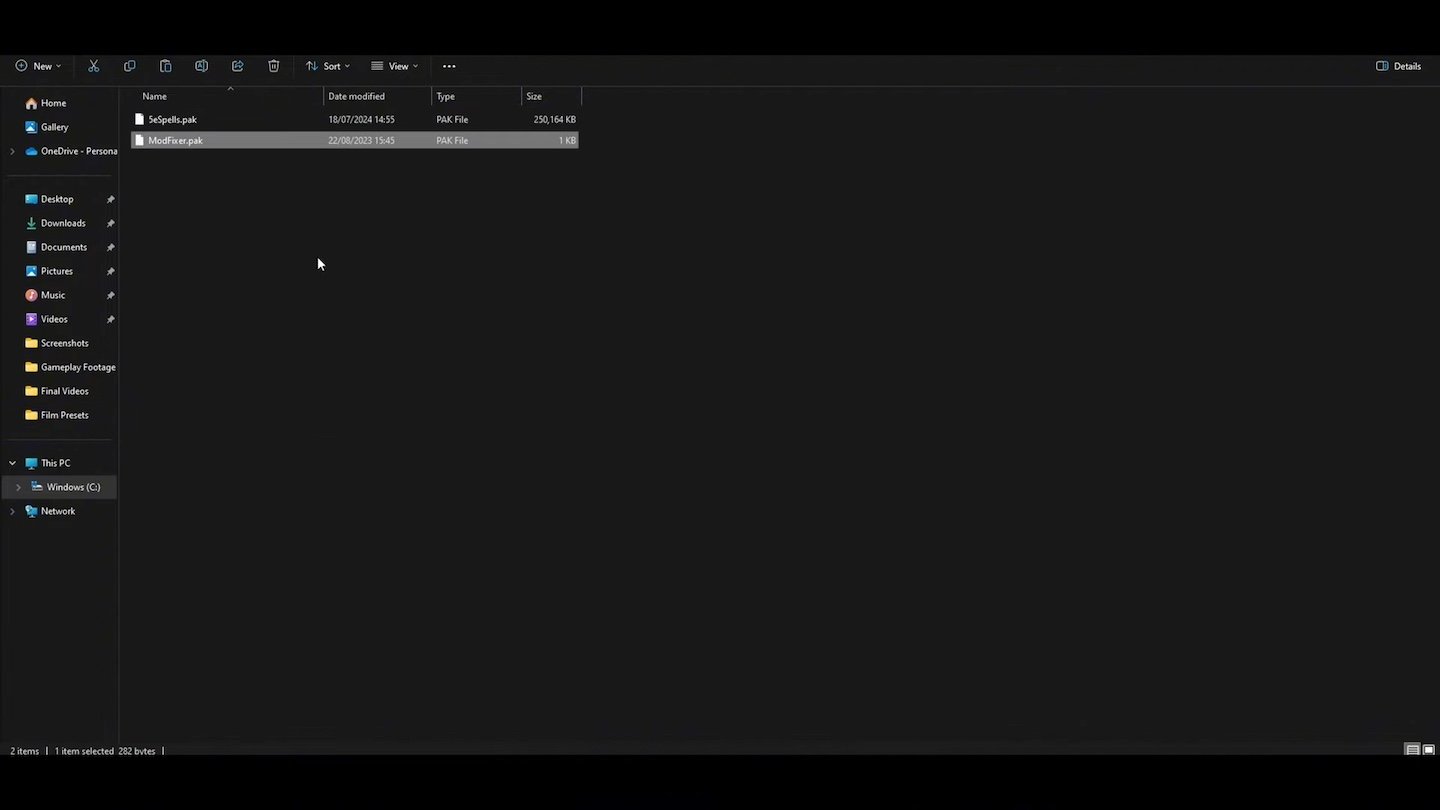 Источник: Veteran Joystick / Скриншот папки с файлами Baldur's Gate 3
Источник: Veteran Joystick / Скриншот папки с файлами Baldur's Gate 3
Установка Native Mod Loader
Данная утилита нужна для корректной работы ряда модов — особенно тех, которые изменяют игровые механики и добавляют новые функции.
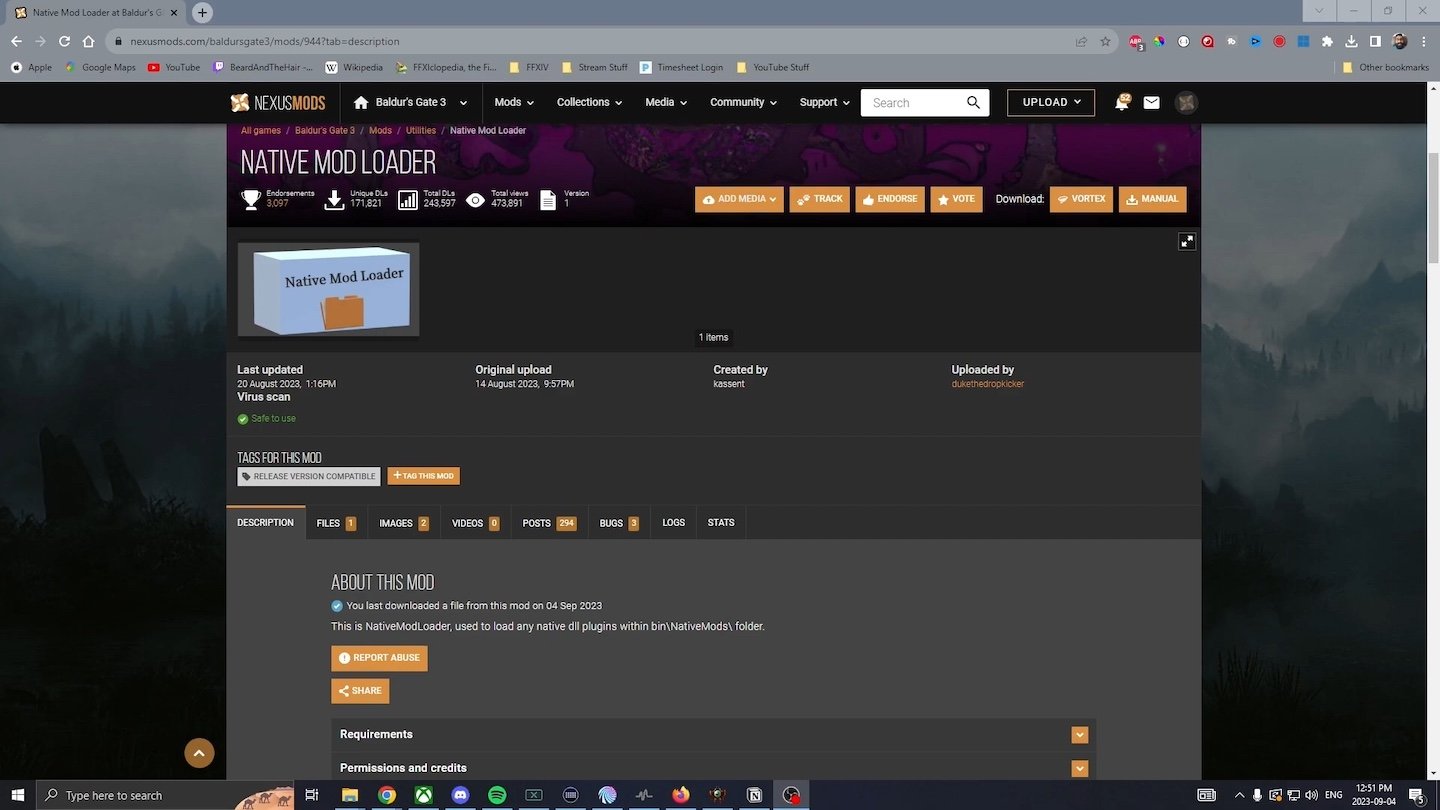 Источник: Beard and the Hair / Скриншот сайта Nexus Mods
Источник: Beard and the Hair / Скриншот сайта Nexus Mods
Ручная установка:
- Скачайте архив с Nexus Mods;
- Распакуйте файлы в папку игры «C:\SteamLibrary\steamapps\common\Baldurs Gate 3\»;
- Подтвердите замену файлов.
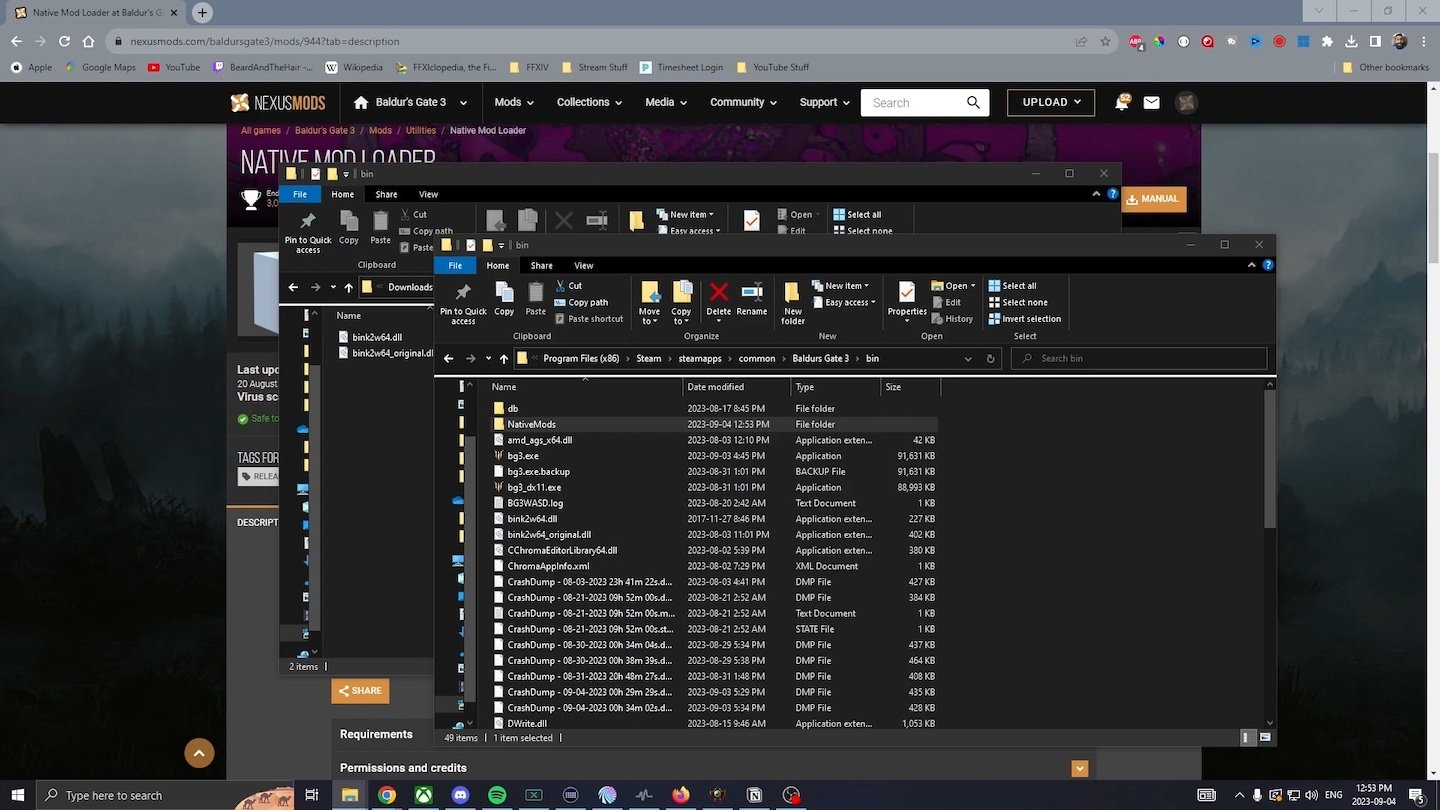 Источник: Beard and the Hair / Скриншот папки с файлами Baldur's Gate 3
Источник: Beard and the Hair / Скриншот папки с файлами Baldur's Gate 3
Через Vortex:
- Скачайте архив с Nexus Mods;
- Добавьте его в Vortex и нажмите Install as Replacer;
- Установите мод как Engine Injector;
- Нажмите Deploy Mods.
Установка Baldur's Gate 3 Script Extender
Этот инструмент необходим для продвинутых модов, изменяющих игровые механики и логику Baldur's Gate 3.
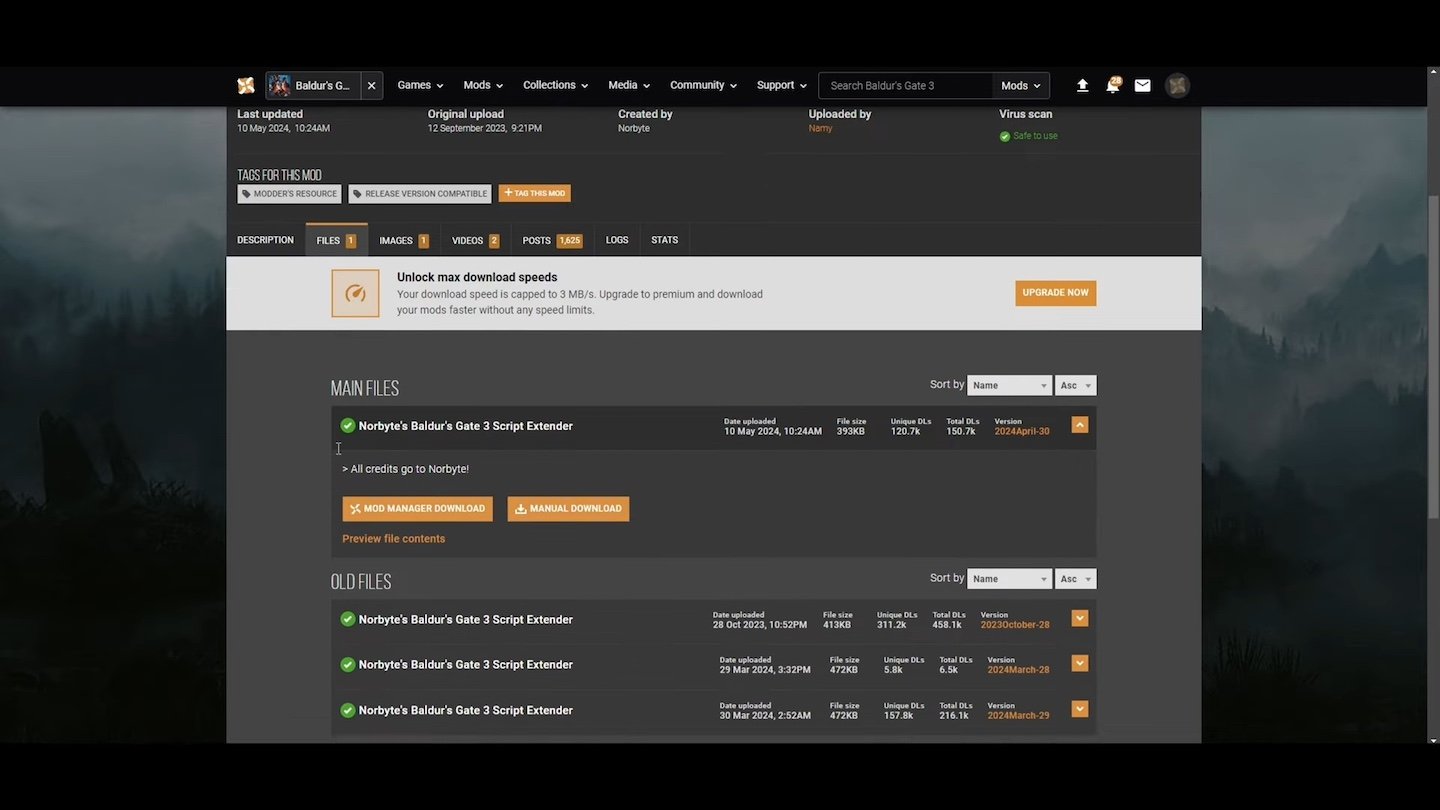 Источник: Veteran Joystick / Скриншот сайта Nexus Mods
Источник: Veteran Joystick / Скриншот сайта Nexus Mods
Ручная установка:
- Скачайте BG3 Script Extender с GitHub;
- Переместите файл DWrite.dll в папку «C:\Program Files (x86)\Steam\steamapps\common\Baldurs Gate 3\bin».
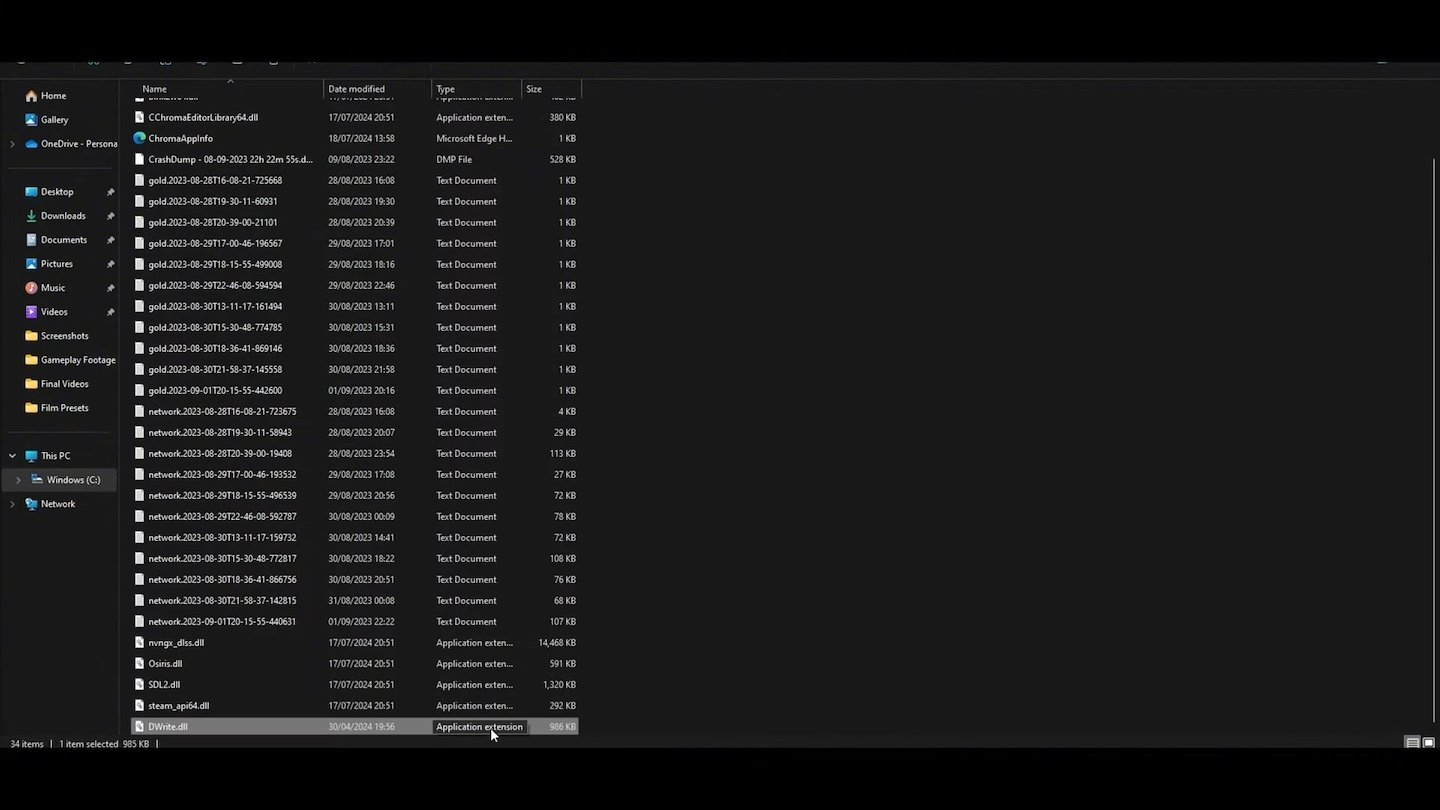 Источник: Veteran Joystick / Скриншот папки с файлами Baldur's Gate 3
Источник: Veteran Joystick / Скриншот папки с файлами Baldur's Gate 3
Через BG3 Mod Manager:
- Откройте программу и нажмите «Ctrl + Shift + Alt + T»;
- Подтвердите установку Script Extender.
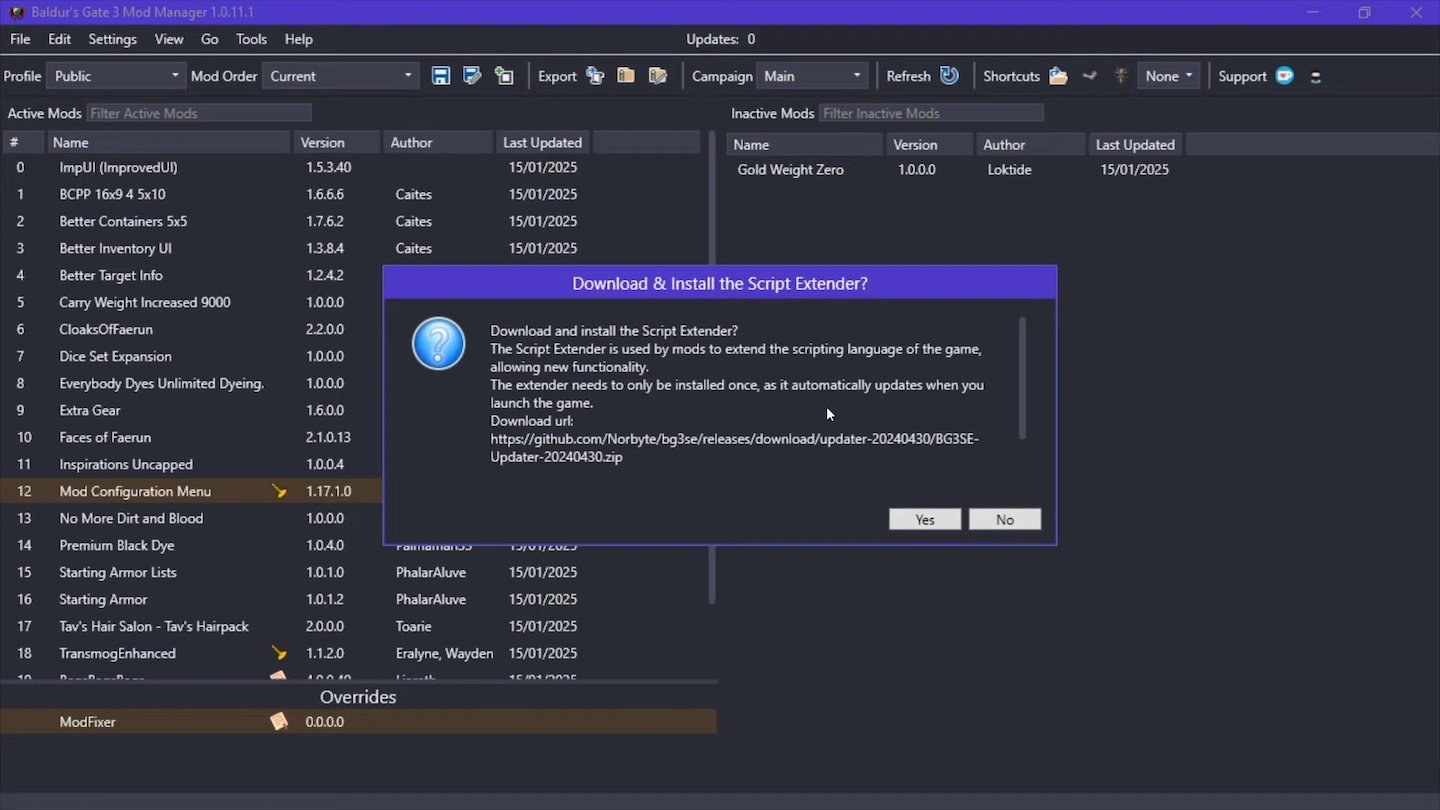 Источник: EternalTalks / Скриншот Baldur's Gate 3 Mod Manager
Источник: EternalTalks / Скриншот Baldur's Gate 3 Mod Manager
Установка модов
Существует несколько способов установки модов в Baldur's Gate 3, каждый из которых имеет свои преимущества.
Способ 1 — Vortex Mod Magager (удобно, но подходит не для всех модов)
- Установите Vortex Mod Magager с Nexus Mods;
- Откройте Baldur's Gate 3 в разделе Games;
- Дайте согласие на загрузку и замену утилиты LSLib;
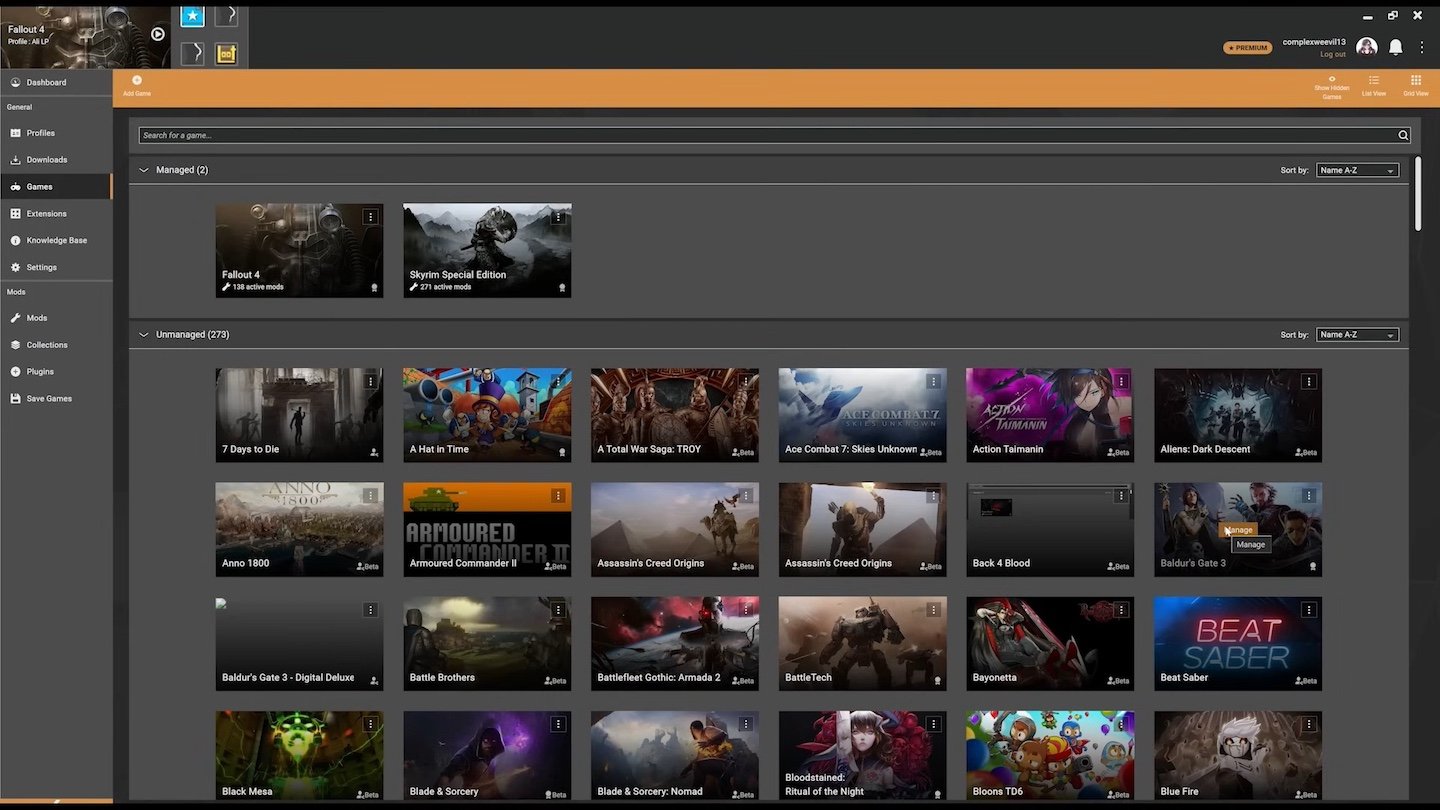 Источник: Food Then Games / Скриншот Vortex Mod Magager
Источник: Food Then Games / Скриншот Vortex Mod Magager
- Скачайте нужные моды через Mod Manager Download на странице мода на NexusMods;
- Дождитесь окончания загрузки в Vortex — иконка возле мода должна стать зеленой;
- Нажмите Deploy Mods для активации.
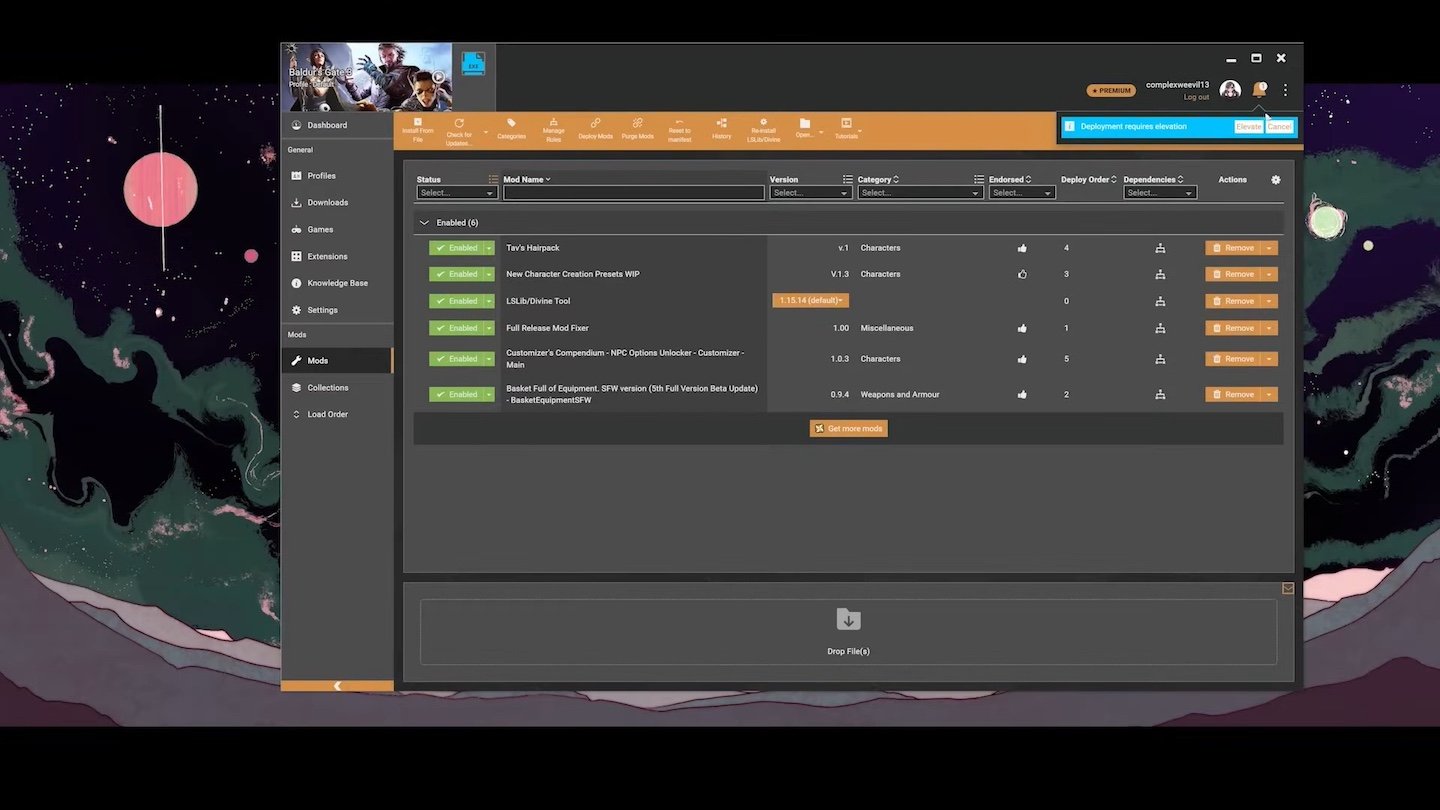 Источник: Food Then Games / Скриншот Vortex Mod Magager
Источник: Food Then Games / Скриншот Vortex Mod Magager
Способ 2 — Baldur's Gate 3 Mod Manager (лучший вариант)
- Скачайте BG3ModManager с GitHub и установите программу;
- Запустите ее и убедитесь в том, что пути к папкам игры прописаны правильно («Ctrl + P»):
- Game Data Path — X:\SteamLibrary\steamapps\common\Baldurs Gate 3\Data;
- Game Executable Path — X:\SteamLibrary\steamapps\common\Baldurs Gate 3\bin\bg3.exe.
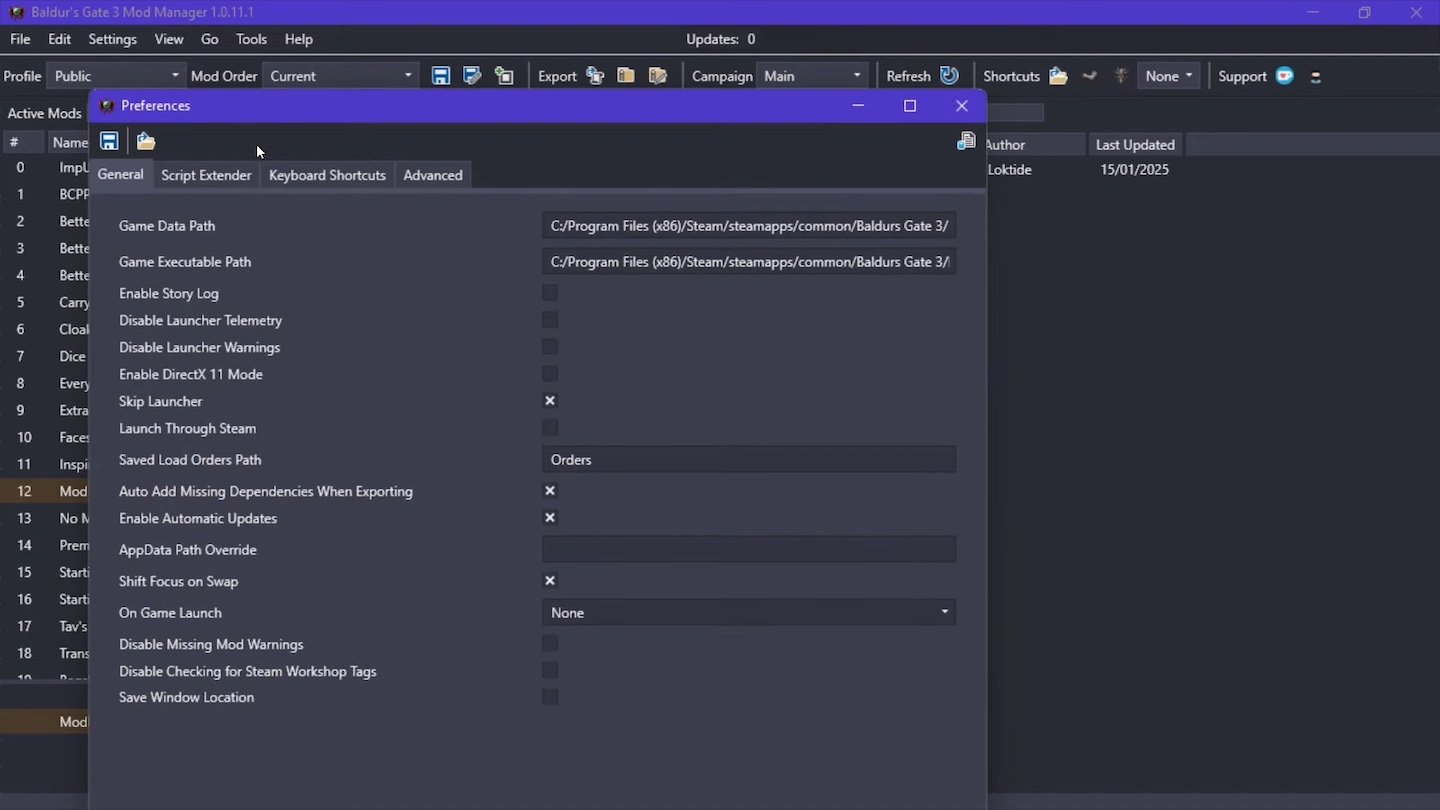 Источник: EternalTalks / Скриншот Baldur's Gate 3 Mod Manager
Источник: EternalTalks / Скриншот Baldur's Gate 3 Mod Manager
- Добавьте моды («Ctrl + O»), перетащите их влево на вкладку Active Mods;
- Нажмите на File и выберите Save Order, а затем Export Order to Game.
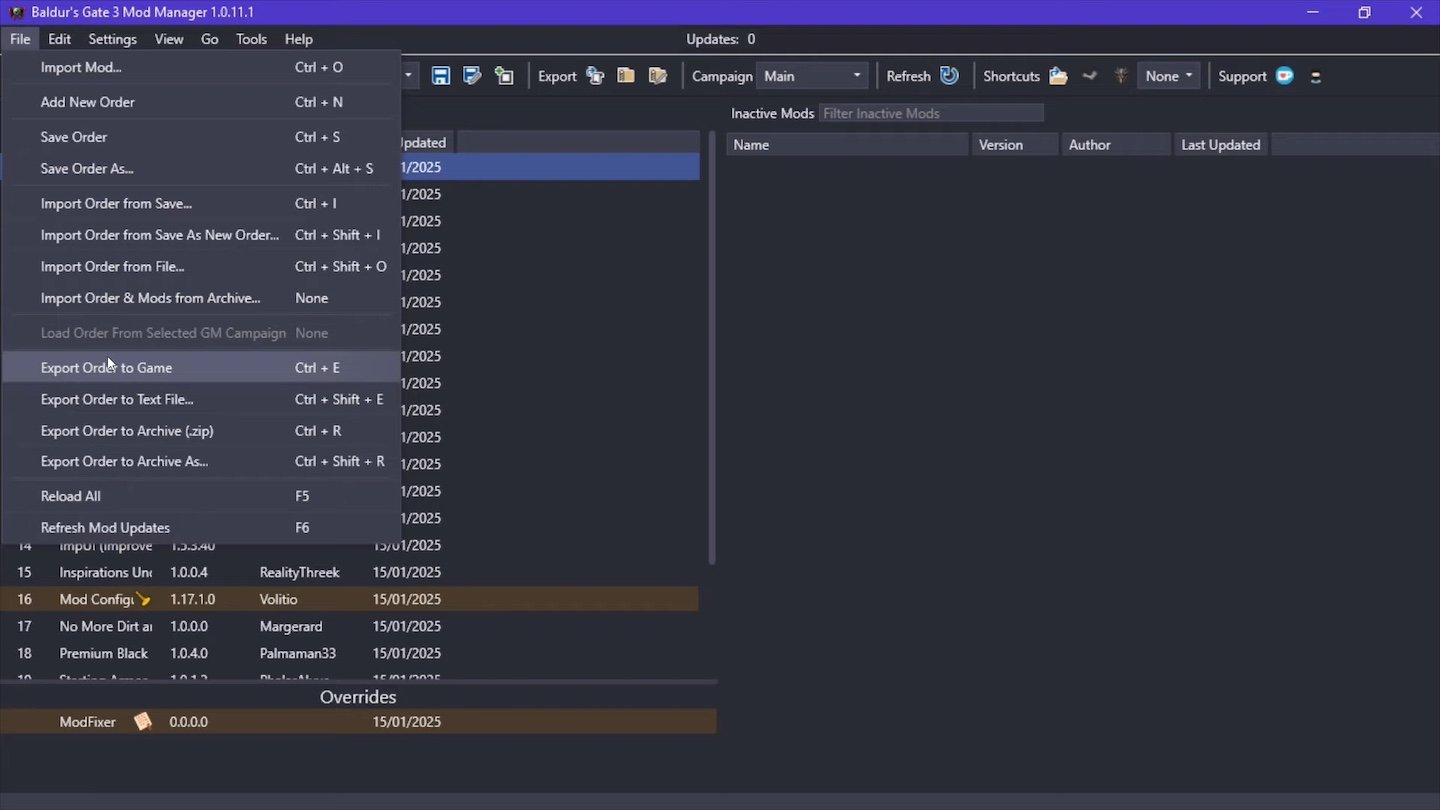 Источник: EternalTalks / Скриншот Baldur's Gate 3 Mod Manager
Источник: EternalTalks / Скриншот Baldur's Gate 3 Mod Manager
Способ 3 — Ручная установка (если другие способы не подошли)
- Скачайте мод в формате *.pak;
- Переместите файл в папку: «C:\Users\***\AppData\Local\Larian Studios\Baldur's Gate 3\Mods»;
- Добавьте запись о моде в файл modsettings.lsx (если требуется).
Установка ReShade (улучшение графики)
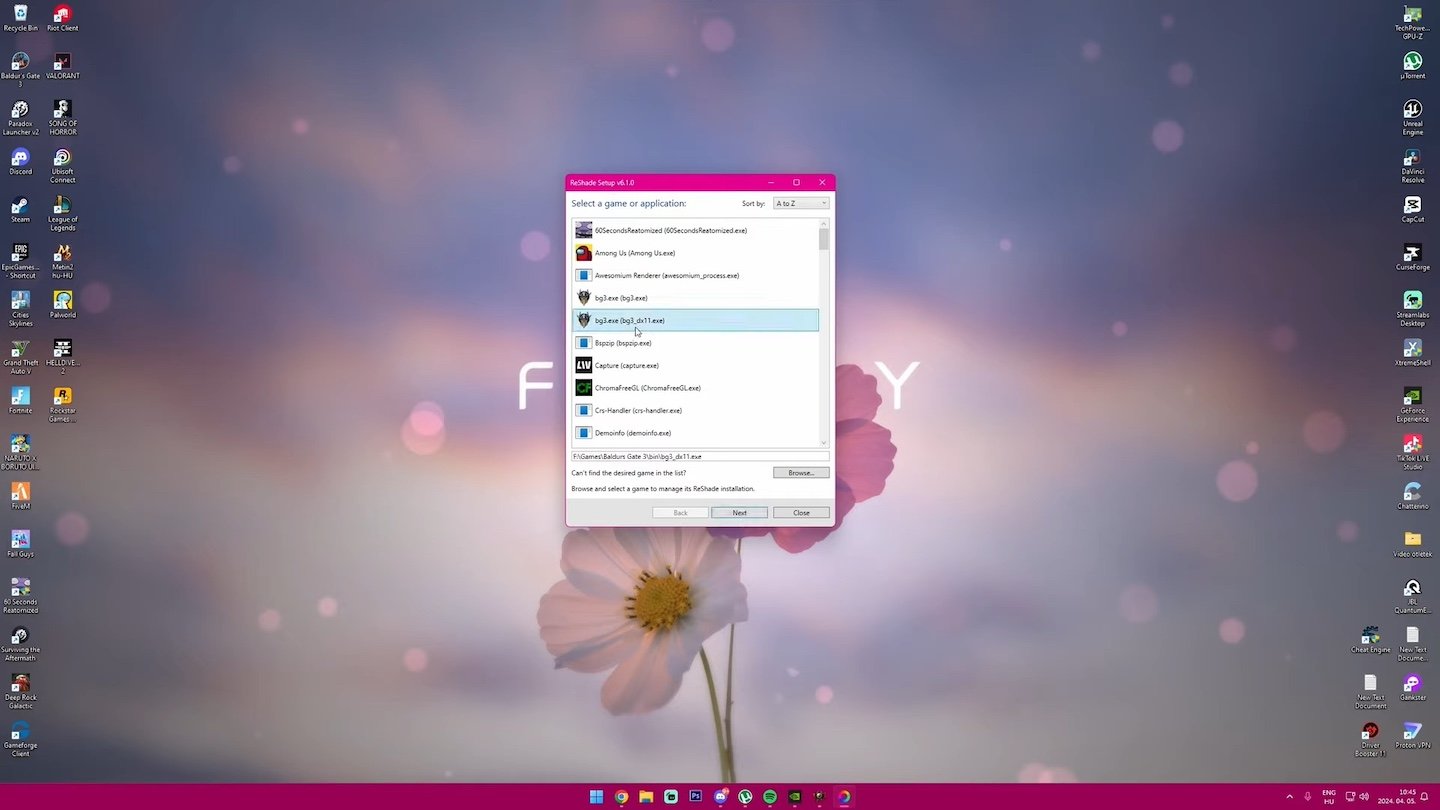 Источник: Vilus / Скриншот ReShade
Источник: Vilus / Скриншот ReShade
ReShade — один из самых популярных модов, значительно улучшающий качество графики. С его установкой есть нюансы, поэтому мы не могли не рассказать о нем отдельно.
Порядок действий:
- Скачайте ReShade с официального сайта;
- Запустите установщик, выберите bg3.exe (Vulkan) или bg3_dx11.exe (Direct X11);
- Установите нужные пресеты и фильтры в папку reshade-shaders;
- Если пресетов нет, нажмите на Skip;
- Настройте параметры графики в игре и наслаждайтесь улучшенным изображением.
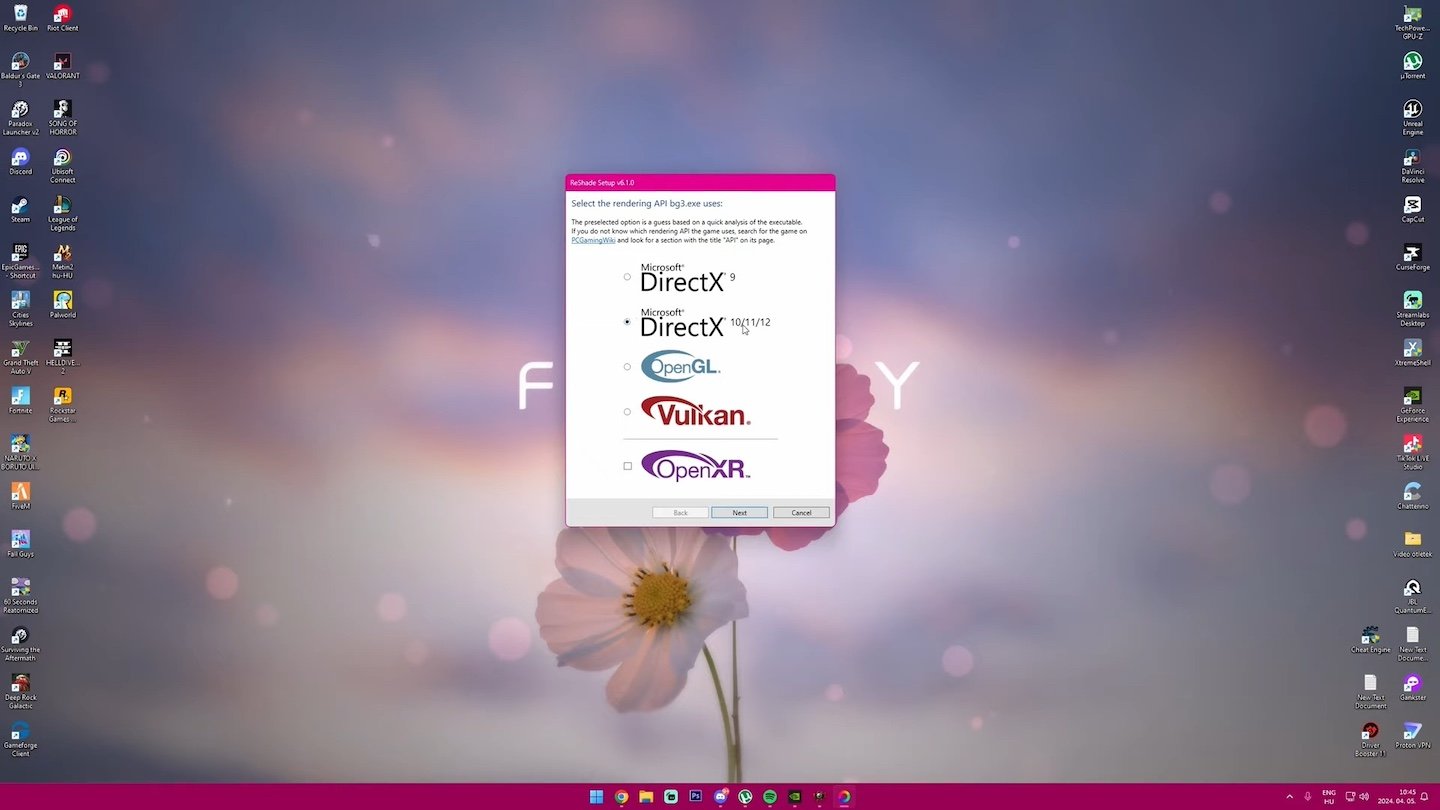 Источник: Vilus / Скриншот ReShade
Источник: Vilus / Скриншот ReShade
Где искать предметы из модов?
Многие моды добавляют в игру новые предметы, заклинания или способности. Обычно они появляются:
- В сундуке в стартовой локации;
- У определенных торговцев;
- В инвентаре персонажа при создании.
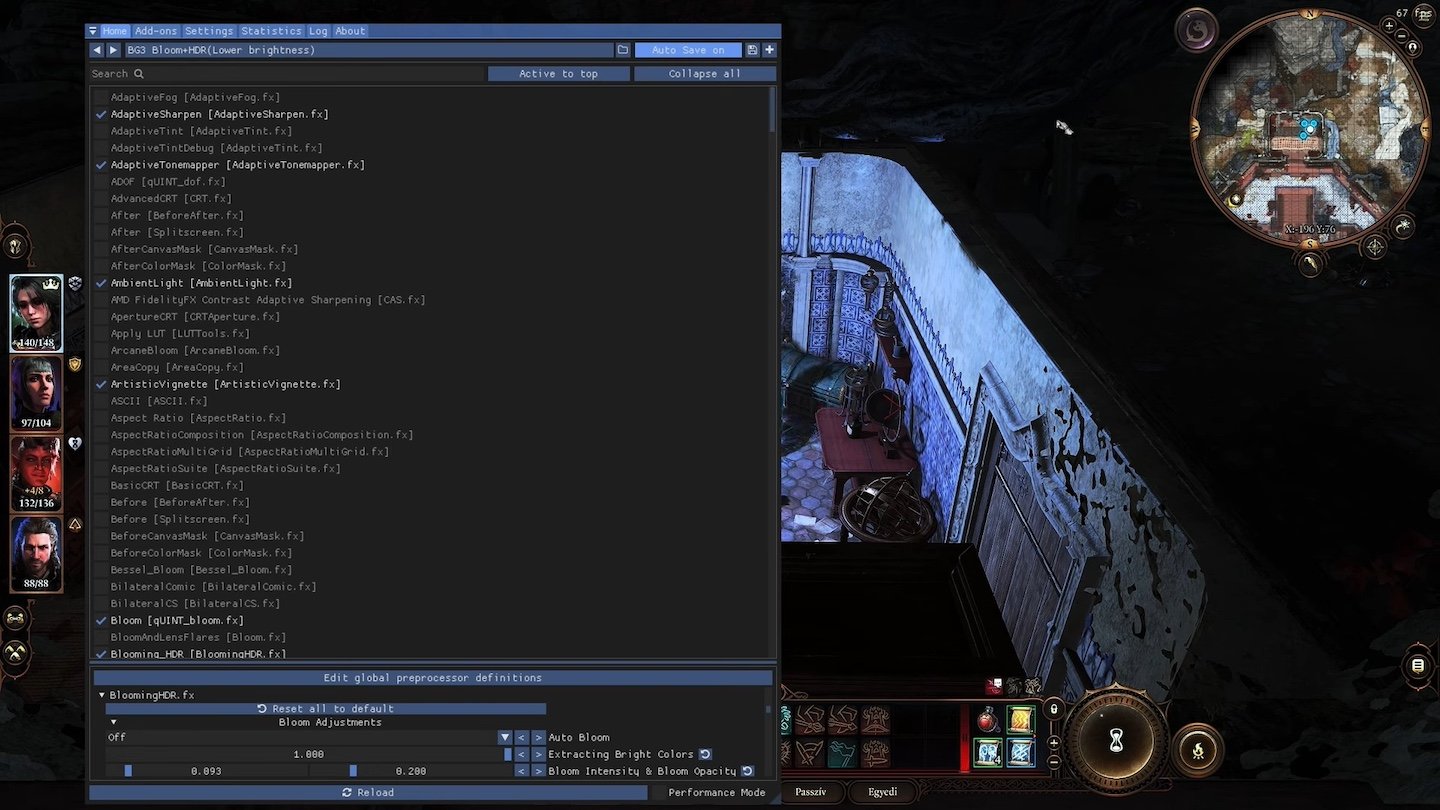 Источник: Vilus / Скриншот Baldur's Gate 3
Источник: Vilus / Скриншот Baldur's Gate 3
Если предметы не появились, то попробуйте использовать мод Tutorial Chest Summoning, который призывает сундук с предметами в любой момент.
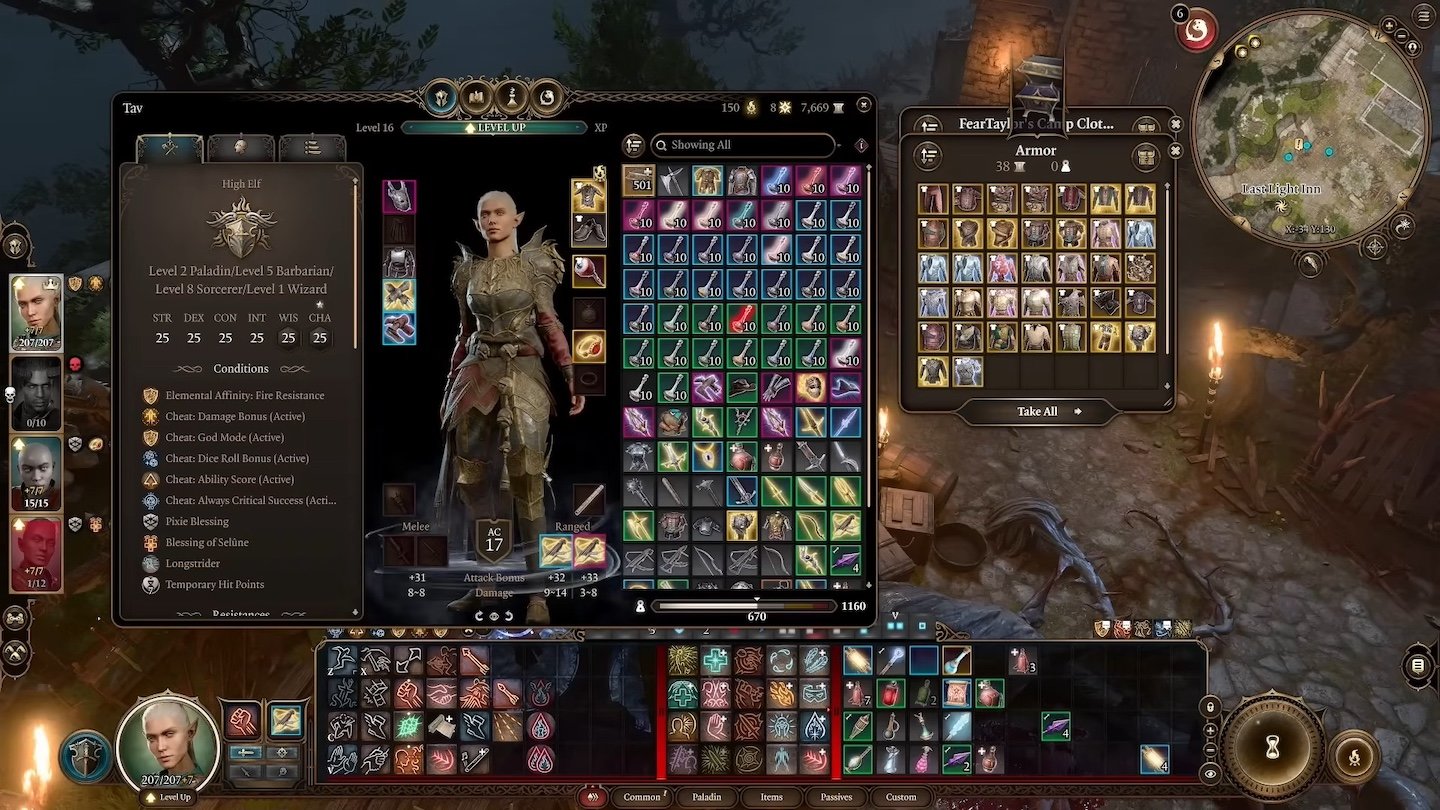 Источник: Toyhouze / Скриншот Baldur's Gate 3
Источник: Toyhouze / Скриншот Baldur's Gate 3
Возможные проблемы
Моды не работают
- Проверьте, требуется ли для мода Native Mod Loader;
- Установите последнюю версию Vortex или BG3 Mod Manager;
- Перезапустите Steam и игру.
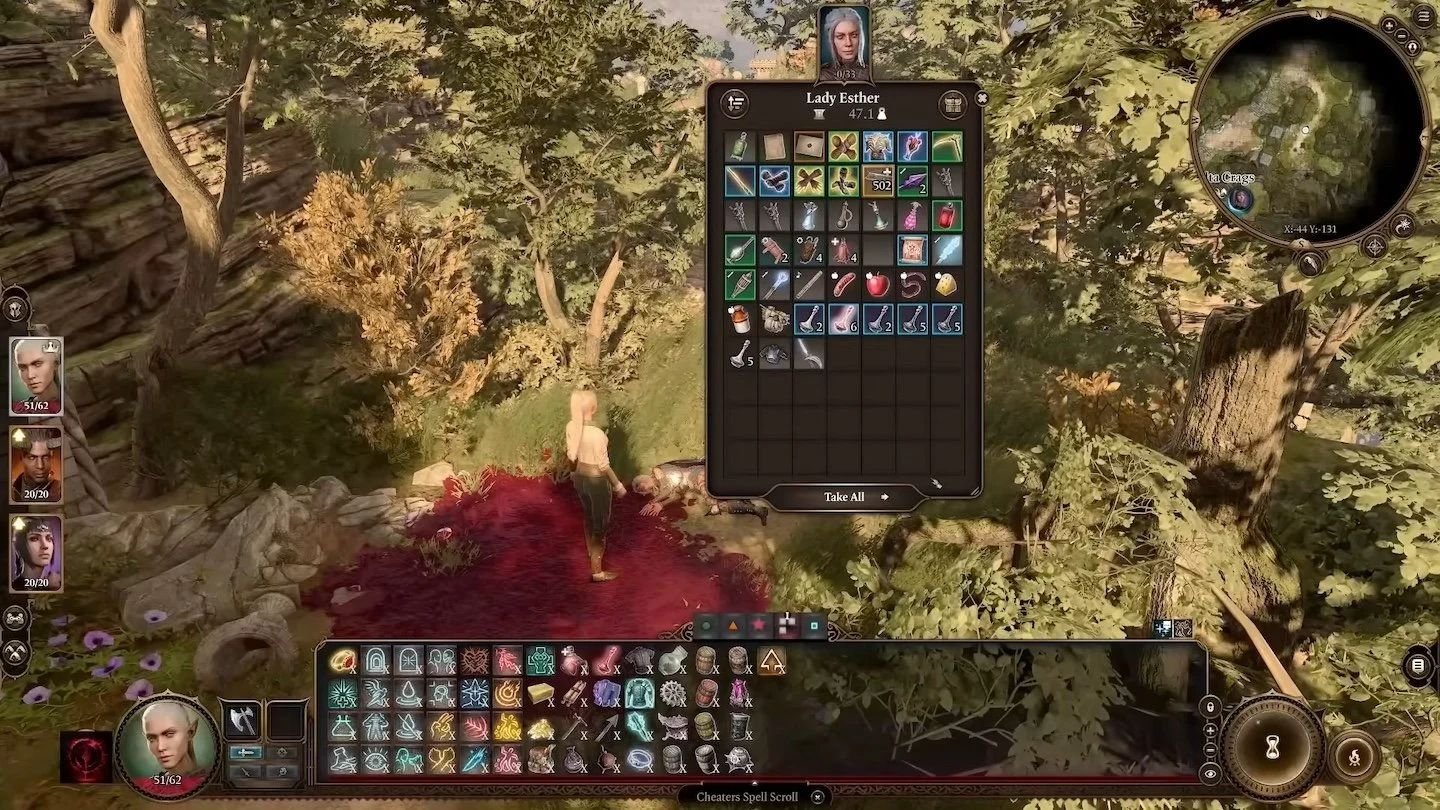 Источник: Toyhouze / Скриншот Baldur's Gate 3
Источник: Toyhouze / Скриншот Baldur's Gate 3
Игра вылетает после запуска
- Некоторые моды конфликтуют друг с другом. Попробуйте отключать их по очереди;
- Убедитесь, что установлен Script Extender;
- Запустите игру без модов, а затем добавляйте их по одному.
Заглавное фото: Toyhouze


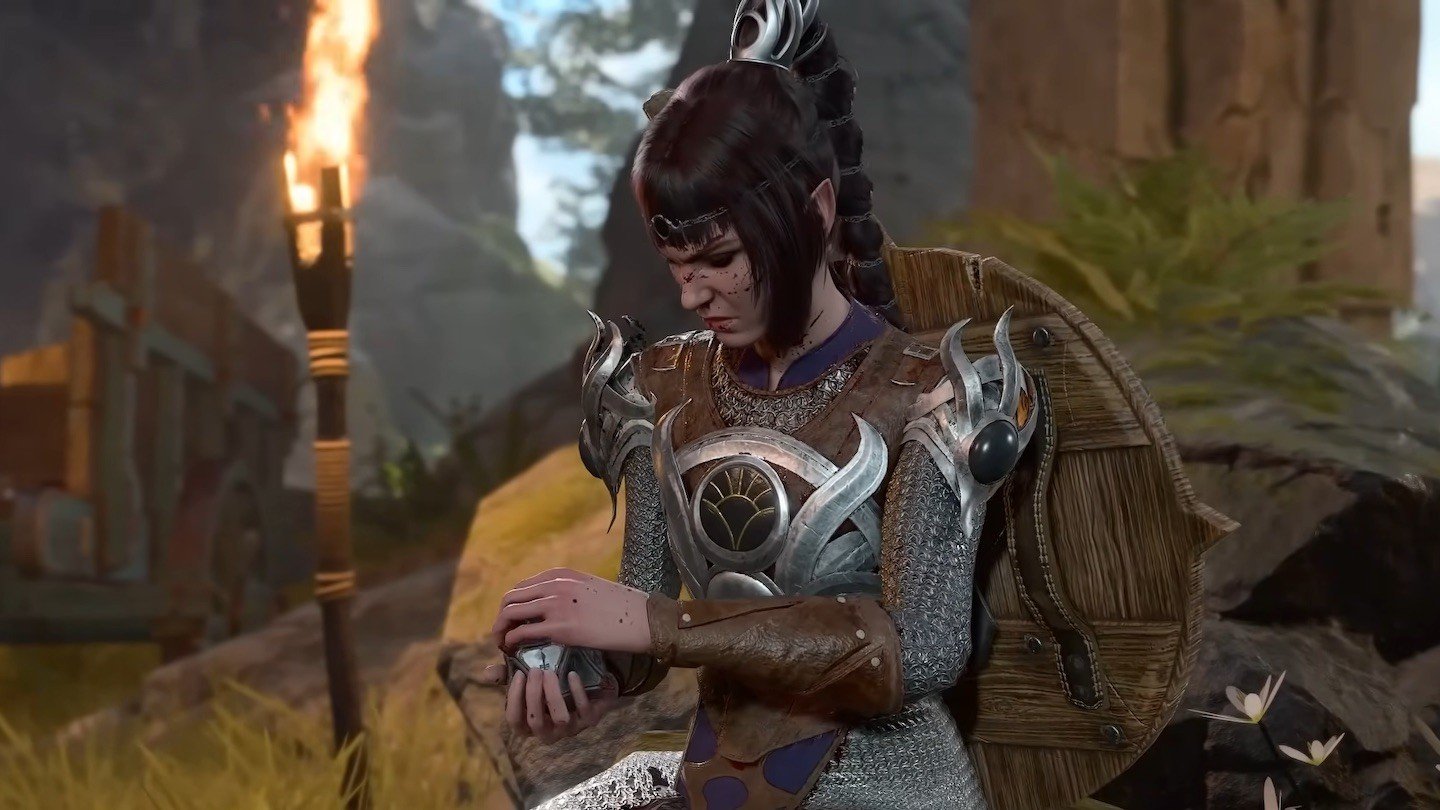
 Фархад «GameDigger» Усманов
Фархад «GameDigger» Усманов



















0 комментариев